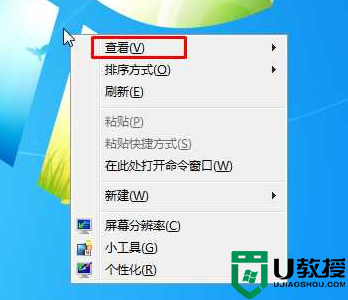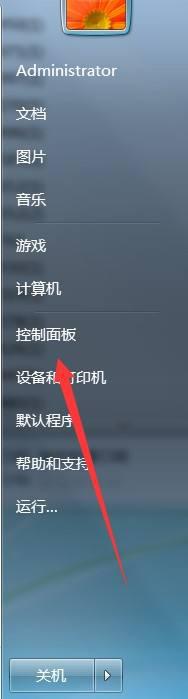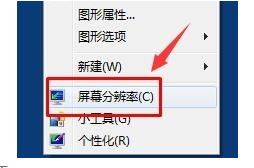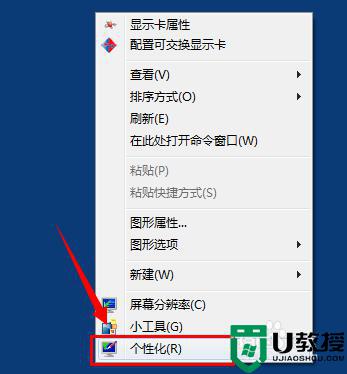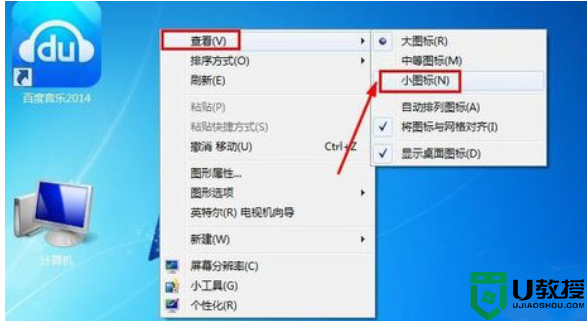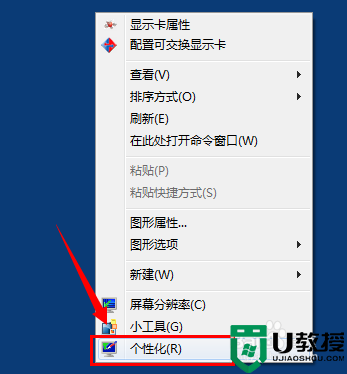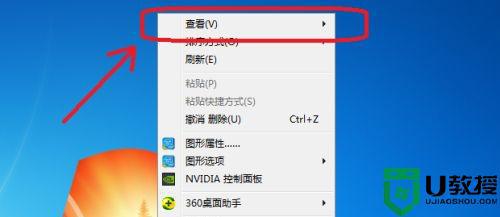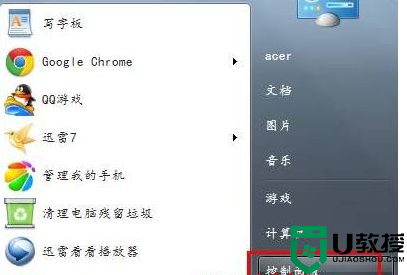win7怎么改图标字体大小 win7更改桌面图标字体大小的步骤
时间:2021-06-21作者:huige
通常电脑桌面中的图标大小都是已经默认设置好的,不过如果你觉得图标字体太小的话,也是可以自己自定义进行修改的,不仅字体大小,颜色也是可以修改的,那么win7怎么改图标字体大小呢?针对这个问题,接下来给大家讲解一下win7更改桌面图标字体大小的步骤。
具体步骤如下:
1、右键点击桌面空白处,找到“个性化”。
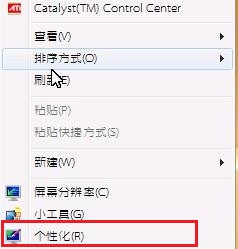
2、找到并打开“窗口颜色”。
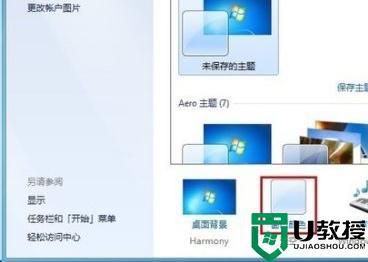
3、点击下方的“高级外观设置”。

4、将项目改为“图标”。
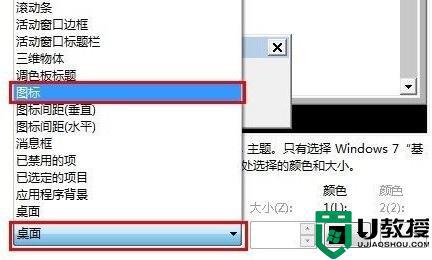
5、接着就可以在图示位置更改图标字体大小了,还可以修改字体和颜色等。
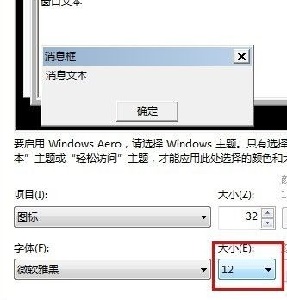
经过上面的方法就可以对win7系统桌面图标字体大小进行修改了,是不是很简单呢,如果你有这个需要的话,可以参考上面的方法来修改吧。